HDMI tvarkyklės yra įtrauktos į vaizdo plokštės tvarkykles
- Yra trys HDMI vaizdo tvarkyklės Windows 10 atsisiuntimo būdai, skirti atnaujinti HDMI (grafikos plokštės) tvarkykles.
- Tai galite lengvai padaryti atsisiųsdami naujas vaizdo plokštės tvarkykles iš gamintojų svetainių.
- Tvarkyklės naujinimo programinė įranga gali būti naudinga vartotojams, kuriems reikia atnaujinti HDMI tvarkykles.

XĮDIEGTI PASPUSTELĖT ATSISIUNČIŲ FAILĄ
Ši programinė įranga palaikys jūsų tvarkykles ir veiks, taip apsaugodama jus nuo įprastų kompiuterio klaidų ir aparatinės įrangos gedimų. Patikrinkite visas savo tvarkykles dabar atlikdami 3 paprastus veiksmus:
- Atsisiųskite DriverFix (patvirtintas atsisiuntimo failas).
- Spustelėkite Pradėti nuskaitymą rasti visas problemines tvarkykles.
- Spustelėkite Atnaujinti tvarkykles gauti naujų versijų ir išvengti sistemos veikimo sutrikimų.
- DriverFix atsisiuntė 0 skaitytojų šį mėnesį.
Kompiuteriai apima HDMI prievadai
HDMI (didelės raiškos daugialypės terpės sąsaja) palaikomiems įrenginiams, pvz., monitoriams ir projektoriams, prijungti. Kompiuterių vartotojai, kurie mėgsta turėti antrinius monitorius, bus susipažinę su HDMI prievadais. Tokiems vartotojams kartais gali kilti klausimas, kaip atnaujinti HDMI prievado tvarkykles.Ar kompiuterių HDMI prievaduose yra atsisiunčiamų tvarkyklių?
HDMI prievadai neturi atskirų tvarkyklių paketų. Tačiau jie vis dar turi vairuotojų. HDMI vaizdo tvarkyklės iš tikrųjų yra dalis vaizdo plokštės tvarkyklės. HDMI prievado tvarkyklės yra integruotos su Intel, NVIDIA ir AMD GPU (grafinio procesoriaus) tvarkyklėmis.
Todėl HDMI vaizdo tvarkyklės Windows 10 atsisiuntimas yra vaizdo plokštės tvarkyklės paketas. Norėdami atnaujinti HDMI prievado tvarkyklę, turite atsisiųsti ir įdiegti naujausią kompiuterio vaizdo plokštės tvarkyklę. Yra keletas skirtingų būdų, kaip atnaujinti HDMI vaizdo tvarkykles sistemoje „Windows 10“.
Kodėl man reikia atsisiųsti naują HDMI vaizdo tvarkyklę?
HDMI vaizdo tvarkyklių atnaujinimas dažnai gali išspręsti HDMI prievado problemas. Dažnesnė HDMI prievado problema yra kada Prie HDMI prijungti įrenginiai nerodo nuotraukų.
Galbūt galėsite ištaisyti neveikiančius HDMI įrenginius atsisiųsdami ir įdiegdami naują HDMI vaizdo tvarkyklę toliau nurodytais būdais.
Kaip atsisiųsti ir įdiegti HDMI tvarkyklę sistemoje Windows 10?
1. Rankiniu būdu atsisiųskite grafikos adapterio tvarkyklės paketą
1.1 Raskite reikiamą sistemos informaciją
- Spustelėkite Pradėti mygtukas, tipas dxdiagir pasirinkite dxdiag.
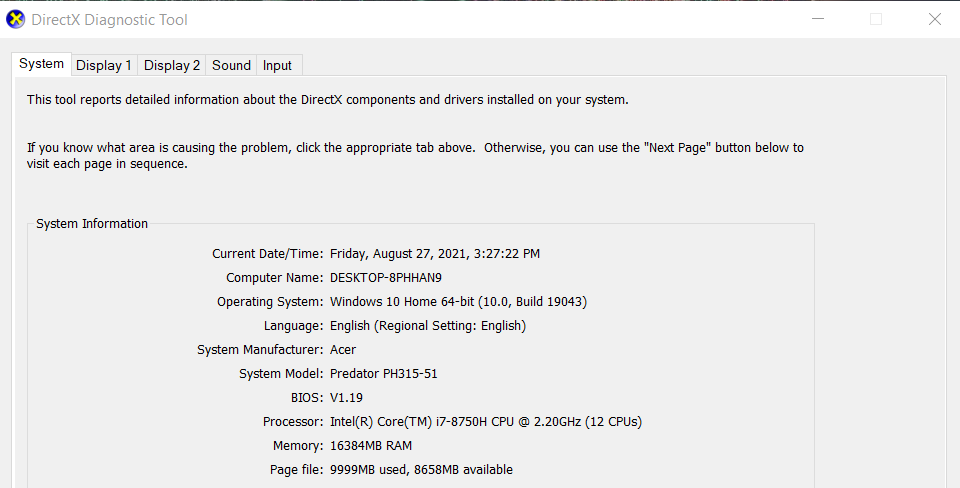
- Užsirašykite išsamią operacinės sistemos informaciją Sistema skirtuką.
- Tada spustelėkite Ekranas ir užsirašykite ten nurodytą kompiuterio vaizdo plokštės modelį.
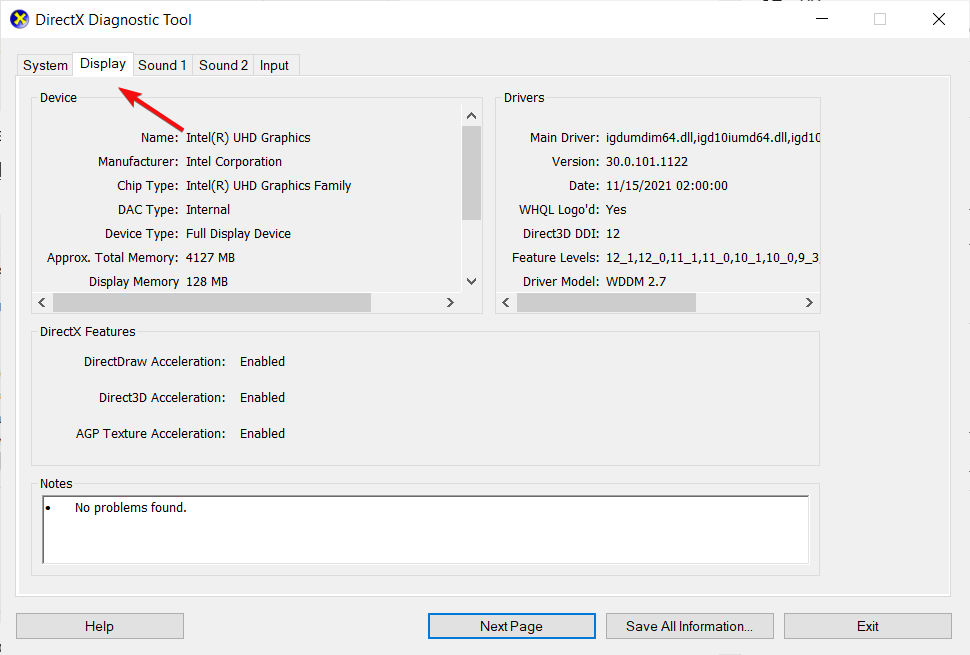
- Paspauskite Išeiti mygtuką, kad uždarytumėte „DirectX“ diagnostikos įrankis langas.
1.2 Atsisiųskite ir įdiekite tvarkyklę
- Naršyklėje atidarykite grafikos plokštės gamintojo svetainę. Patikrinkite Nvidia palaikymo svetainė ir ATI palaikymo svetainė vairuotojams.
- Pasirinkite grafikos plokštės tvarkyklės modelį ir kompiuterio platformą, kad pasirinktumėte konkretų produktą, tada paspauskite Paieška mygtuką.
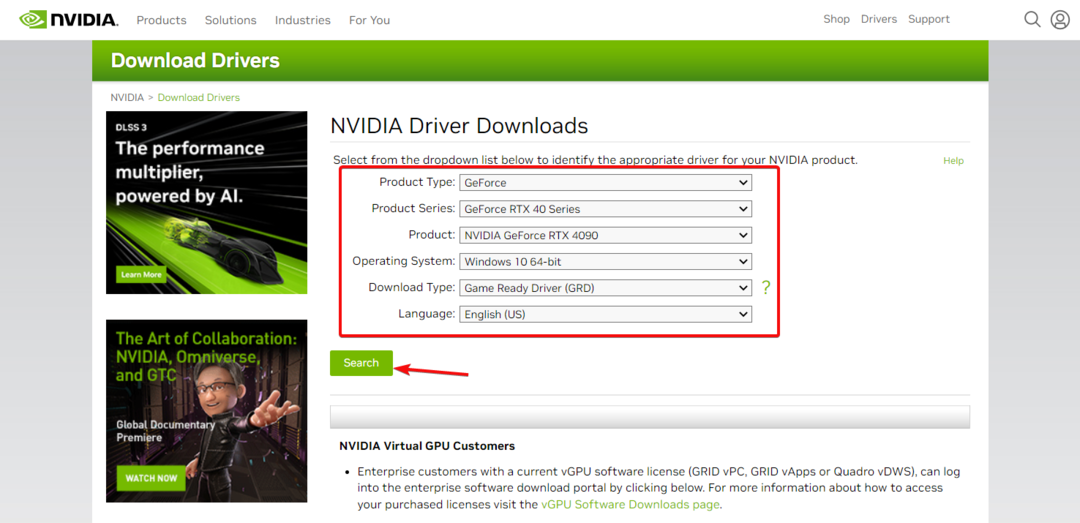
- Tada spustelėkite parsisiųsti naujausios suderinamos jūsų kompiuterio grafikos tvarkyklės mygtuką.
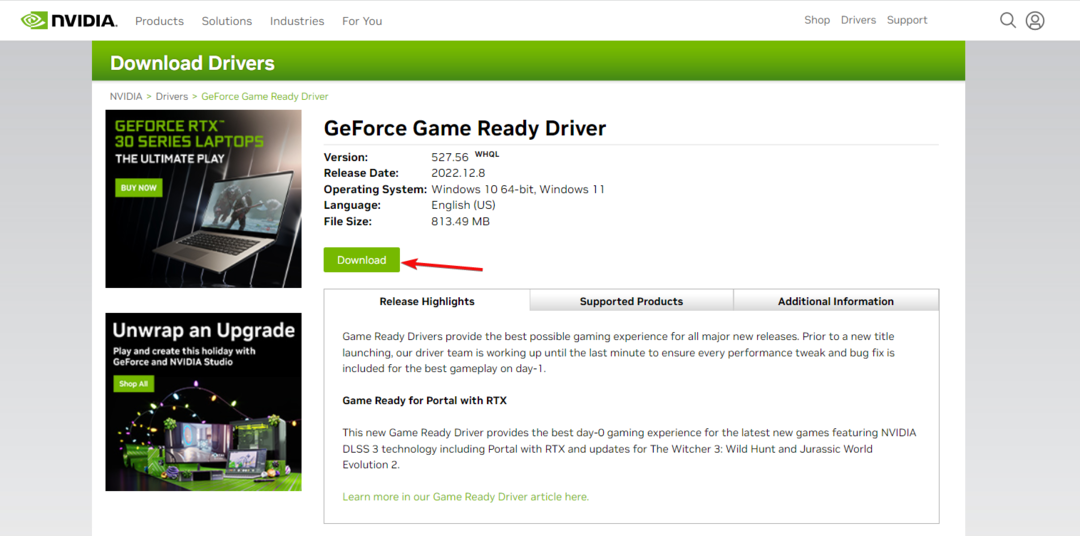
- Pasirinkite aplanką, į kurį norite atsisiųsti tvarkyklės paketą, ir spustelėkite Sutaupyti mygtuką.
- Spustelėkite tvarkyklės paketo EXE failą, kad atidarytumėte diegimo programos langą, ir vykdykite ekrane pateikiamas instrukcijas, kad užbaigtumėte procedūrą.
Mes apibūdinome „Nvidia“ vaizdo plokščių procedūrą, tačiau ATI ar bet kurio kito gamintojo metodas yra labai panašus.
2. Naudokite įrenginių tvarkytuvę
- Pirmiausia dešiniuoju pelės mygtuku spustelėkite Pradėti mygtuką ir pasirinkite Įrenginių tvarkytuvė.
- Tada dukart spustelėkite Ekrano adapteriaiir dešiniuoju pelės mygtuku spustelėkite kompiuterio grafikos adapterio įrenginį, kad pasirinktumėte Atnaujinti tvarkyklę.
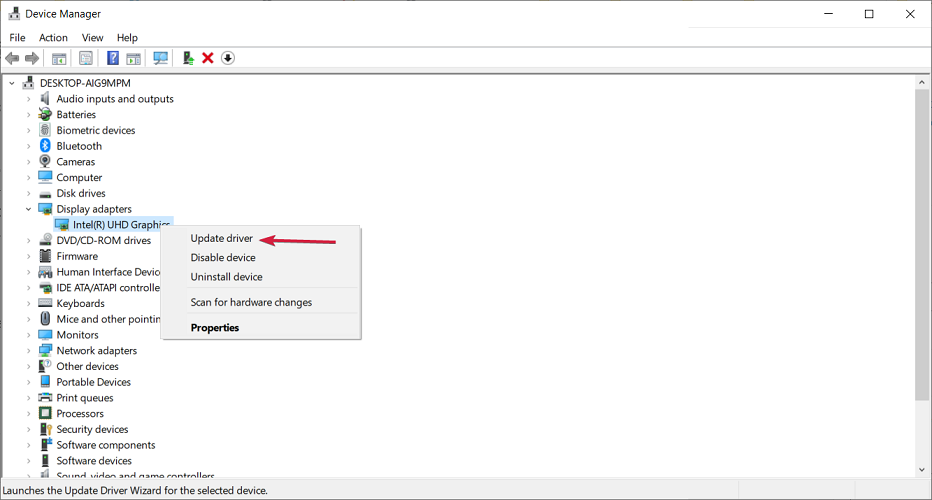
- Tada pasirinkite Automatiškai ieškokite tvarkyklių skiltyje Update Drivers langas. Po to, Atnaujinti tvarkykles programa gali aptikti, atsisiųsti ir įdiegti naują grafikos adapterio tvarkyklę.
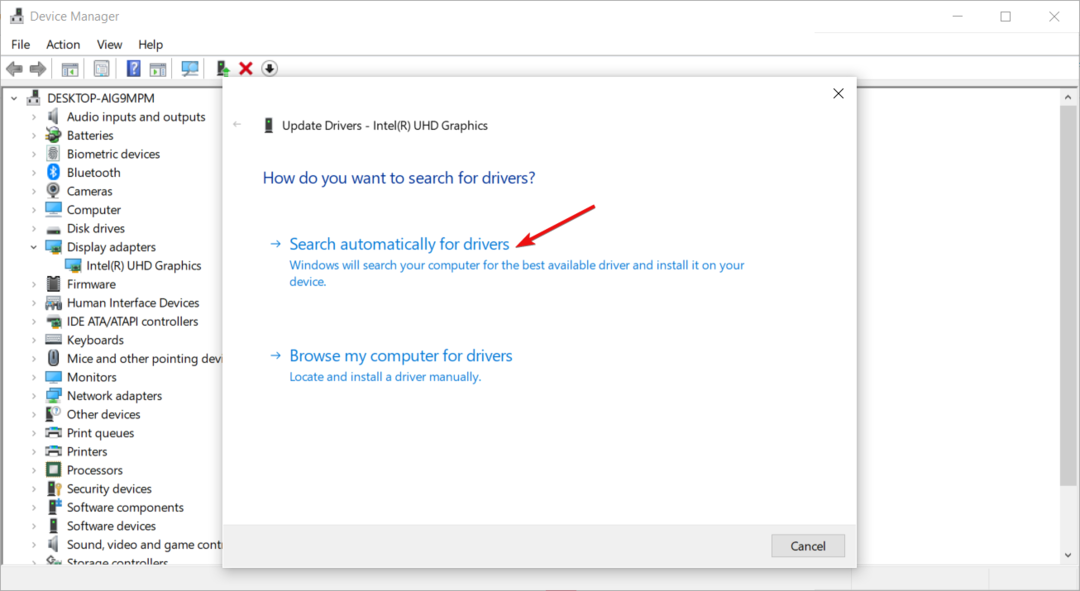
Be to, įsitikinkite, kad įdiegėte visus naujus OS naujinimus, nes juose taip pat yra tvarkyklių naujinimų.
- Intel HD Graphics 4600 tvarkyklė: kaip atsisiųsti ir atnaujinti
- Kaip greitai iš naujo nustatyti GPU sparčiuoju klavišu / sparčiuoju klavišu
- amdacpbus.sys: Kaip ištaisyti šią mėlynojo ekrano klaidą
3. Naudokite specialią tvarkyklės naujinimo programinę įrangą
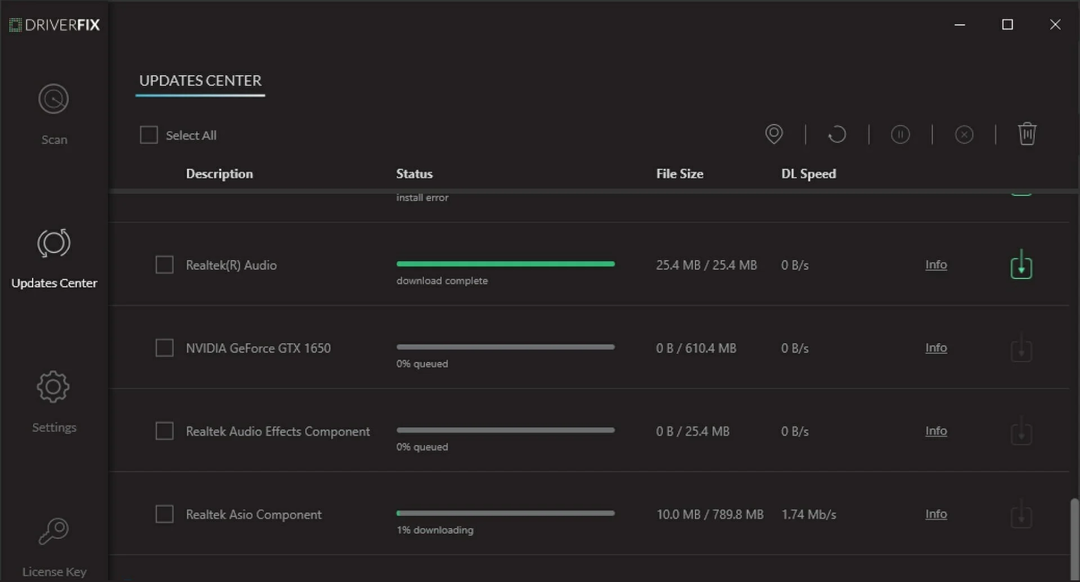
Eksperto patarimas:
REMIAMAS
Kai kurias kompiuterio problemas sunku išspręsti, ypač kai kalbama apie sugadintas saugyklas arba trūkstamus „Windows“ failus. Jei kyla problemų taisant klaidą, jūsų sistema gali būti iš dalies sugedusi.
Rekomenduojame įdiegti „Restoro“ – įrankį, kuris nuskaitys jūsų įrenginį ir nustatys gedimą.
Paspauskite čia atsisiųsti ir pradėti taisyti.
Trečioji HDMI vaizdo tvarkyklių atnaujinimo galimybė yra naudoti tvarkyklės naujinimo priemonę. Šios paslaugos yra specialiai sukurtos naujoms įrenginių tvarkyklėms atsisiųsti ir įdiegti. Be to, lengviau atsisiųsti ir įdiegti naujas tvarkykles naudojant specializuotą tvarkyklių programinę įrangą.
Dauguma tvarkyklių naujinimo programų veikia panašiai. Spustelėjus jų nuskaitymo mygtukus, jūsų kompiuteryje bus rodomas įrenginių su pasenusiomis arba sugedusiomis tvarkyklėmis sąrašas.
Galite pasirinkti atnaujinti visų išvardytų įrenginių tvarkykles. Tada tvarkyklių atnaujinimo programa atsisiųs ir įdiegs visas naujausias tvarkykles.
Toliau pateiktas įrankis rekomenduojamas dėl greito nuskaitymo, perkeliamumo, reguliarių atnaujinimų ir minimalaus sistemos išteklių naudojimo. Žiūrėkite geriausias tvarkyklės programinės įrangos atnaujinimo vadovas Norėdami gauti daugiau informacijos apie tvarkyklių naujinimo programas.

DriverFix
Pasinaudokite šiuo patikimu tvarkyklių tvarkytuvu, kad gautumėte HDMI tvarkykles keliais paspaudimais.
Atsisiuntę ir įdiegę naujausią kompiuterio GPU grafikos tvarkyklę naudodami bet kurį iš aukščiau nurodytų būdų, bus atnaujintos ir HDMI vaizdo tvarkyklės. Pasirinkite bet kurį būdą, kurį norite atsisiųsti HDMI vaizdo tvarkykles sistemoje „Windows 10“.
Taip pat turime puikų vadovą kaip įdiegti vaizdo plokštės tvarkykles sistemoje Windows 10 kuri suteiks papildomos informacijos.
Jei turite kokių nors kitų klausimų ar reikia papildomų nurodymų, praneškite mums toliau pateiktame komentarų skyriuje.
Vis dar kyla problemų? Pataisykite juos naudodami šį įrankį:
REMIAMAS
Jei pirmiau pateikti patarimai neišsprendė problemos, jūsų kompiuteryje gali kilti gilesnių „Windows“ problemų. Mes rekomenduojame atsisiunčiant šį kompiuterio taisymo įrankį (TrustPilot.com įvertinta puikiai), kad lengvai juos išspręstumėte. Įdiegę tiesiog spustelėkite Pradėti nuskaitymą mygtuką ir tada paspauskite Remontuoti visus.


